Con Google los formularios al alcance de todos
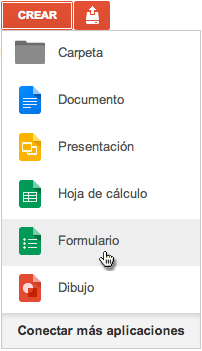 Los formularios o encuestas son la mejor manera de recabar información y opiniones de un grupo de personas. Eligiendo bien las preguntas podemos conseguir muchos datos o hacer encuestas sobre el funcionamiento de la clase, tiempos de ocio o estudio, valoración de actividades, exámenes tipo test o para apuntarse a seminarios y también se puede usar entre el profesorado o para labores administrativas.
Los formularios o encuestas son la mejor manera de recabar información y opiniones de un grupo de personas. Eligiendo bien las preguntas podemos conseguir muchos datos o hacer encuestas sobre el funcionamiento de la clase, tiempos de ocio o estudio, valoración de actividades, exámenes tipo test o para apuntarse a seminarios y también se puede usar entre el profesorado o para labores administrativas.
Para hacer un formulario hay que hacer clic en Crear nuevo y elegir Formulario de la lista, se nos abrirá una nueva ventana o pestaña, si trabajamos con Firefox o Chrome, para configurar el formulario.
Por defecto aparecen dos ejemplos de preguntas, el primero desplegado y listo para rellenar con nuestras opciones y el segundo aparece sin desplegar. Si pasamos el cursor por encima cambia el icono del cursor y aparecen las opciones para modificar, duplicar o borrar. Si hacemos clic y arrastramos podemos subir o bajar las preguntas, es decir, organizar el orden.
Esta es la pantalla que aparece por defecto, haz clic en la imagen para ampliarla.
Añadir elementos:
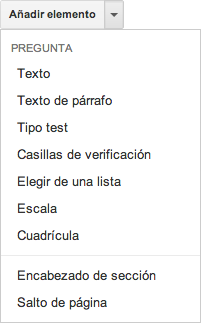 Los elementos sirven para configurar nuestro formulario con las preguntas que queremos que nos respondan, podemos elegir entre varios tipos:
Los elementos sirven para configurar nuestro formulario con las preguntas que queremos que nos respondan, podemos elegir entre varios tipos:
Texto. Sirve para poner texto corto como nombres, apellidos, etc.
Texto de párrafo. Sirve para poner texto largo como por ejemplo observaciones o comentarios.
Tipo test. Verdadero o falso, elegir entre a, b, c, etc.
Casillas de verificación. Son botones que se pueden marcar o desmarcar. ![]()
Si elegimos esta opción tenemos que escribir la lista para que se pueda seleccionar.
Elegir de una lista. Nos hace una lista desplegable desde la que escoger la opción. Tenemos que escribir la lista para que se pueda seleccionar.
![]()
Escala. Sirve para que el usuario valore en una escala de números.

Cuadrícula. Es parecido al anterior pero podemos poner un título.

Podemos modificar, duplicar o borrar cualquier elemento del formulario usando los botones que aparecen al pasar el cursor por encima. Esto es lo que significan los iconos:
![]() Modificar
Modificar ![]() Duplicar
Duplicar ![]() Borrar
Borrar
→ Importante. En todas las opciones podemos hacer que sea obligatorio rellenar o contestar los datos solicitados. Dependiendo de los datos solicitados tenemos que tener en cuenta la ley de protección de datos.
A todos los elementos accedemos también desde el menú insertar.
Desvincular de la lista. Esta opción aparece una vez que hemos vinculado el formulario a una hoja de cálculo para registrar las respuestas. Si lo desvinculamos desaparecerán las respuestas que ya tengamos registradas.
Añadir un tema gráfico:
![]() El botón Tema sirve para añadirle diseño a nuestro formulario con plantillas que ofrece Google. Tenemos para elegir entre 97 fondos y diseños, centrados, justificados a la izquierda, floridos, formales, para que se adapten a lo que queremos. A estas plantillas Google las llama Temas.
El botón Tema sirve para añadirle diseño a nuestro formulario con plantillas que ofrece Google. Tenemos para elegir entre 97 fondos y diseños, centrados, justificados a la izquierda, floridos, formales, para que se adapten a lo que queremos. A estas plantillas Google las llama Temas.
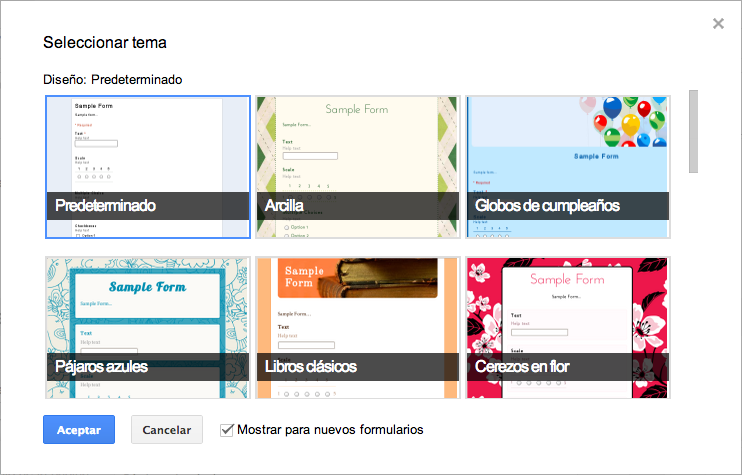
→ Importante. Una vez seleccionado el Tema que nos gusta tenemos que hacer clic en aceptar.
Enviar o incrustar en una web
![]() Desde este botón podemos mandar el formulario por correo electrónico o incrustrarlo en una página web cualquiera. Solo tenemos que rellenar los destinatarios y éstos recibirán un enlace con la dirección al formulario.
Desde este botón podemos mandar el formulario por correo electrónico o incrustrarlo en una página web cualquiera. Solo tenemos que rellenar los destinatarios y éstos recibirán un enlace con la dirección al formulario.
El enlace para compartir lo podemos copiar en el portapapeles para usarlo como enlace a nuestro formulario en cualquier documento o página web. Como la dirección de esta página es muy larga, si la ponemos como enlace la URL no se verá. Por ejemplo: Por favor rellena el siguiente formulario.
Podemos acceder a las opciones de compartir, enviar o incrustar también desde el menú archivo.
Un paseo por los menús
Menú Archivo. Estas son las opciones del menú archivo.
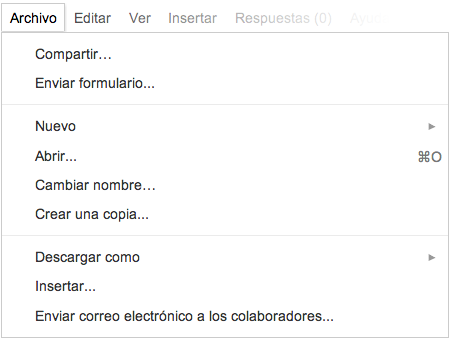
Insertar se refiere a incrustar en una página web y si decidimos descargarla la tenemos que abrir con una aplicación de hojas de cálculo como Excel, Apple Numbers o similar.
Si pulsamos en Abrir iremos a la página principal de Google Drive.
Menú editar. Este menú no tiene mucho misterio, deshacer, rehacer y el portapapeles.
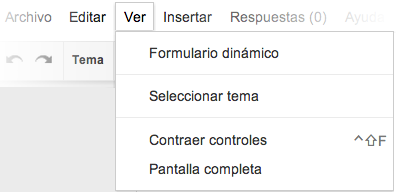 Menú Ver. La primera opción, Ver el formulario dinámico abre una ventana para ver como está quedando el formulario y como lo verán los usuarios.
Menú Ver. La primera opción, Ver el formulario dinámico abre una ventana para ver como está quedando el formulario y como lo verán los usuarios.
las siguientes opciones sirven para cambiar el tema gráfico y para visualizar o no los menús o para trabajar a pantalla completa.
Menú Insertar. Este menú hace lo mismo que Añadir elemento.
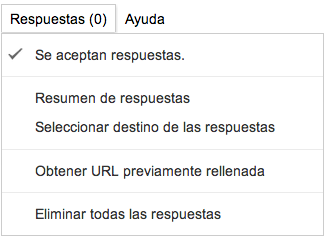 Menú Respuestas. La primera opción sirve para aceptar o no respuestas, nos puede interesar cerrar un cuestionario pero mantenerlo vivo.
Menú Respuestas. La primera opción sirve para aceptar o no respuestas, nos puede interesar cerrar un cuestionario pero mantenerlo vivo.
Resumen de respuestas nos muestra en otra ventana varios gráficos con las estadísticas de nuestro formulario.
Podemos publicar las estadísticas para que las vean los usuarios que hacen el formulario.
Ejemplo de resumen de respuestas.
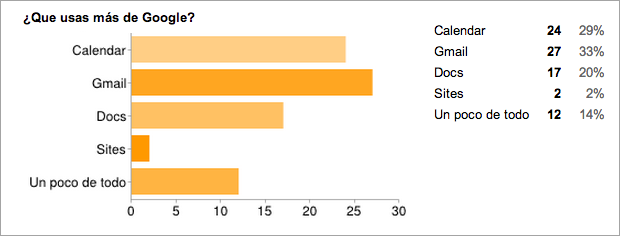
Seleccionar destino de las respuestas. Esta opción es importante porque ahí se almacenarán las respuestas de nuestros usuarios, podemos escoger entre crear una hoja de cálculo nueva, añadir una hoja a una que ya tengamos creada o forzar a que siempre se haga una hoja de cálculo nueva.
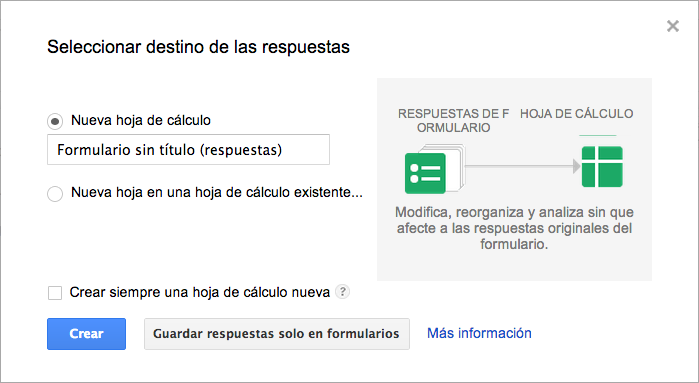
Si seleccionamos una hoja de cálculo nueva ésta nos aparecerá en Drive y todas las respuestas se almacenarán y las podremos ver ahí.
Desvincular formulario. Esta opción solo aparece una vez que hemos seleccionado un destino para nuestras respuestas. Si lo desvinculamos no perdemos las respuestas almacenadas en la hoja de cálculo, podemos acceder a ésta desde Google Drive.
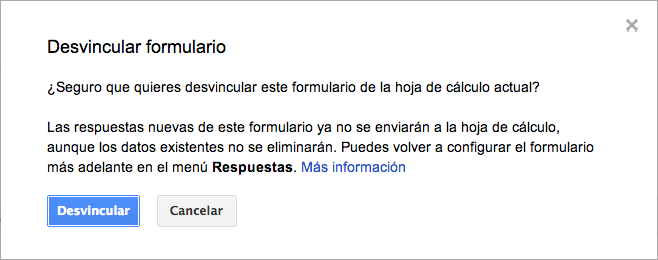
Obtener URL previamente rellenada. Es otra forma de obtener la dirección web del formulario para compartir.
Eliminar todas las respuestas. Si se nos llena el formulario porque excedemos el tamaño que permite Google podemos hacer una copia en Drive o en nuestro PC y eliminar todas las respuestas.

Lo básico de la hoja de cálculo
Todas las respuestas se almacenan en una hoja de cálculo, una vez que la abrimos tenemos que fijarnos en el menú Formulario..
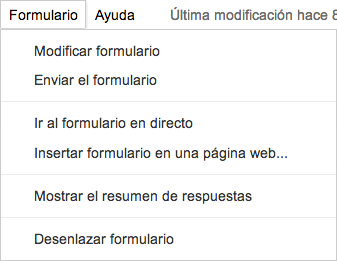
Desde este menú podemos modificar, enviar o ver nuestro formulario, mostrar el resumen de respuestas o borrarlo.
Podéis probar con vuestro propio correo las diferentes opciones a la hora de enviar los formularios ya que podéis enviar el formulario tal y como lo reciben los usuarios o la hoja de cálculo o ambas cosas.
También podemos conseguir el código para insertar el formulario en una página web o blog.
![]() El botón compartir funciona exactamente igual que en las demás aplicaciones de Google.
El botón compartir funciona exactamente igual que en las demás aplicaciones de Google.
Importante
Google por fin ha actualizado los formularios y ya se pueden limitar las respuestas a una por usuario. Para que funcione los usuarios tienen que estar logueados en Google o Google Apps.

Y nada más, con esto podéis empezar a utilizar formularios, probar y testear con vosotros mismos antes de ponerlo público y contar en los comentarios vuestras experiencias o problemas.
 Artículos relacionados.
Artículos relacionados.
– Nueva versión de los Formularios de Google. Nuevo tutorial
Si te ha gustado, compártelo en tu red favorita.
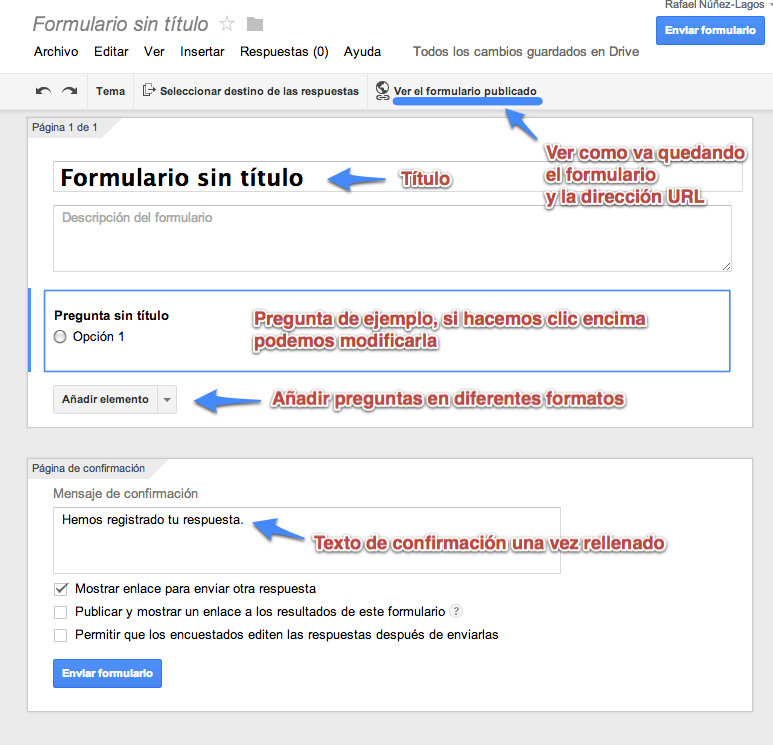
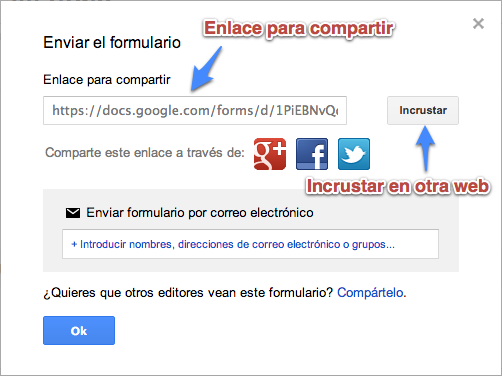
Por Rafael Nuñez-Lagos febrero 7, 2019 - 11:51 am
@Cristain – Mira en los complementos de Hojas de cálculo o Formularios, creo que te podría servir el complemento para formularios Ultradox Trigger. En esta página tienes un pequeño repositorio con algunos complementos y para que sirven.
Por Cristain Escobar febrero 5, 2019 - 4:54 am
Buenas noches
Tengo una encuesta y al dar click en enviar se vincula a una planilla de Google Drive, al mismo tiempo genero un número de registro que envío por correo a la persona que llenó la encuesta.
Lo que necesito hacer es que al dar click en enviar, se genere un grafico de barras que automaticamente se importe a un documento que presente este resultado al usuario.
¿Se puede hacer algo asi con algun codigo?
Por Rafael Nuñez-Lagos enero 28, 2019 - 6:45 pm
@Ariana – Puedes hacerlo si marcas la opción de Recopilar direcciones de correo electrónico y marcas la opción Acuse de recibo de respuestas, tienes la opción en la configuración del formulario, también puedes enseñar un resumen de respuestas o si haces un test auto evaluado puedes mostrar las respuesta correctas e incorrectas pero solo las auto evaluadas (Selección múltiple, Casillas de verificación y Desplegables) si usas otras no se auto evaluar ni se ven.
Por Ariana enero 28, 2019 - 5:16 pm
Hola, como le adjunto a un formulario un link de descarga luego que rellenan el formulario?
Por Diana Awais enero 4, 2019 - 12:37 am
Buena noche. Gracias por el artículo. Tengo un inconveniente. He creado un evento para que aparezca en Google Calendar a partir de mi Formato de respuestas Excel que está enlazado a mi formulario y cuando actualizo algo en la tabla no se me modifica el evento creado en el formulario. Cómo puede ser esto posible si ya he cambiado la fórmula en el master del evento? Gracias
Por Rafael Nuñez-Lagos diciembre 16, 2018 - 7:46 pm
@Mateu – Eso depende de la resolución de la pantalla con la que miras el formulario, en mi portátil veo las cuadrículas completas del 0 al 10.
Por Mateu diciembre 14, 2018 - 8:52 pm
Gracias por el tutorial. Mi pregunta es, ¿puedo alterar el ancho de pantalla que viene por defecto para que, por ejemplo, una pregunta «cuadrícula de varfias opciones que va de 0 a 10 se vea toda la escala? En estos momentos se ve de 0 a 8, pero luego la persona tiene que ir siempre abajo, en el scroll, para llegar a ver también el 9 y el 10
Gracias
Por Pedro Mazzei noviembre 2, 2018 - 8:19 pm
Buenas tardes,
En una oficina de venta de seguros queremos registrar los clientes ( 500 aprox) con los datos relevantes, personales, beneficiarios, tipo de seguro adquirido, cuentas bancarias de pago etc,,etc Nuestro formulario tiene unos 50 items entre preguntas cortas, largas, de seleccion, etc. Supongo que por estar la BD en hoja de calculo, puedo producir reportes con clasificaciones por columnas.. etc Mi sirve FORMS para este fin? Gracias!
Por Rafael Nuñez-Lagos noviembre 1, 2018 - 12:24 pm
@Janett – No entiendo muy bien tu pregunta, en el botón Enviar tienes las opciones para mandar el formulario a tus encuestados.
Por Janett Rojas Newball octubre 31, 2018 - 11:17 pm
Buenas tardes, tuve una situacion con mi encuesta (formulario), yo misma resapondi el cuestionario y ahora no se ve para que otra persona lo realice y en el listado de correos no aparece para eliminarlo.
Como puedo corregir?
Por Rafael Nuñez-Lagos octubre 18, 2018 - 4:16 pm
@Elisa – Creo que no puedes, el interface de los formularios no lo puedes cambiar.
Por Elisa k octubre 15, 2018 - 12:07 pm
Hola, he creado un formulario a partir de una rúbrica de Google pero las opciones de respuesta son un poco largas y me gustaría escribirlas en varias líneas. Cómo puedo hacerlo? en la hoja de cálculo lo hago con Ctrl+Intro para cambiar delínea, pero en Forms no me deja utilizar eso.
Por Rafael Nuñez-Lagos agosto 31, 2018 - 4:35 pm
@Luis – Los formularios se reciben desde la cuenta de correo donde lo creas, o sea lo recibe el propietario del formulario, si los recibes tu es que lo creaste desde tu cuenta.
Por Luis Acosta agosto 30, 2018 - 12:52 pm
Buenos días, Sera que pueden ayudarme, tengo la siguiente interrogante, estoy creando un formulario que me envié un correo a una dirección en especifica, esta dirección es un correo es de un sistemas helpdesk, pero cada vez que rellenan el formulario me envía el correo desde mi dirección de correo, lo que quiero lograr es que dicho formulario envié un correo pero con la dirección de correo de la persona que lo rellena no se si me explico
Por Johanna agosto 16, 2018 - 7:00 pm
Hola carlos por fa me puedes ayudar
Necesito hacer una encuesta en 33 tiendas, en estas tiendas necesito encuestar de 30 a 50 personas pero leí que solo puedo hacer 100 encuestas al día
Por Rafael Nuñez-Lagos agosto 6, 2018 - 8:07 pm
@Walter – Se pueden recibir mas de 50, ¿de dónde sacas esa información?
Por Rafael Nuñez-Lagos agosto 6, 2018 - 8:05 pm
@Arturo – Lo que puedes hacer es compartir el formulario con la otra cuenta y así tendrás acceso, luego compartes la hoja de cálculo con las respuesta. Así podrías operar con ambas cuentas pero si quieres desvincular la propietaria tendrás que hacer copias de los dos archivos para hacerte propietario y enlazar el nuevo formulario a la copia de la hoja de cálculo.
Por Walter Pincheira julio 27, 2018 - 4:08 am
Hola: tengo generado un formulario de inscripción en un colegio. Y envía una respuesta al correo que el estudiante coloca en un casillero, pero la cantidad de respuestas por día que se pueden recibir es de 50. ¿ Este límite es verdadero o se puede extender?
Muchas gracias
Por arturo julio 18, 2018 - 5:54 pm
he creado un formulario con mi cuenta de correo. me gustaría vincular ese formulario a otra cuenta de correo de nueva creación y desvincular la antigua.
¿ es posible hacerlo?
Por Rafael Nuñez-Lagos junio 15, 2018 - 1:44 pm
@Pedro – El límite son 2 millones de celdas, si ves que se te llena puedes hacer una copia del formulario y vincularle una hoja de cálculo nueva, de esta forma tendrás el formulario sin respuestas. La hoja de cálculo llena, si te ocupa mucho en Drive, te la descargas a tu PC y luego la borras.
Si quieres mantener la URL no te vale esta solución, para mantenerla tendrás que hacer una copia de la hoja de cálculo para guardar los datos y luego borrar los datos de la que tengas vinculada.